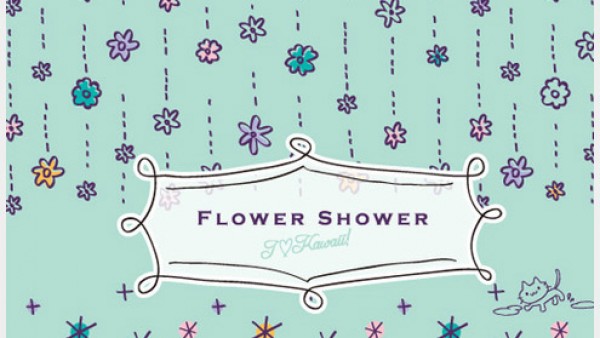Photoshop
迷幻轻泡效果的Photoshop教程
本教程介绍了如何创建一个水下灯背景虚化效果使用Photoshop气泡。 这将包括使用色调和饱和度,创造一个非常酷的自定义画笔混合颜色。 在Photoshop中创建一个新的文件与 1920 × 1200像素的屏幕分辨率。不是黑色的背景填充层和一个非常深灰色。如果您填写工作,它与黑色的效果不会。颜色我用的是#151515
选择 椭圆工具(U), 并创建一个圆。 使用黑色的颜色,并转到 图层“>图层样式>混合选项。 更改 填充不透明度为50%。 然后选择 中风。 使用 10像素的大小,黑白内的位置和颜色。
选择椭圆并转到 “编辑>定义刷。 命名您的画笔,在完成这些动作。 现在我们有一个新的画笔。
前往 窗口“>毛笔(F5键)。 做的第一件事情在 刷引擎 是选择我们的新刷。 大小并不重要,因为你会改变,当你使用它。 该 间距,但是,是非常重要的。 恰克到价值100%。 在此之后,选择 动态形状,然后和其他散射动力学。 值用于以下图片。
在我们开始之前画的泡沫让我们创建一个新层,填补了丰富多彩的梯度它。 我创建了一个新层,并使用图层样式进行的,但随时做你习惯的方式。 图层“>图层样式>混合选项 我的梯度设置如下: 混合模式为叠加, 不透明度为100%,样式是线性的,和角度为40度。 我所使用的颜色有: 蓝色(#0D283E),粉红(#d27e34)。
让我们创建一个新的 文件夹 在我们的层调色板。 重命名文件夹的泡沫,改变 混合模式为颜色减淡。 然后创建一个新层,选择白色的颜色,然后选择 画笔工具(乙)。现在只要刷油漆习俗与我们的一些省略号。 对于这第一层使用500 600px大的规模,等等。
前往 过滤“>模糊”高斯模糊。 对于这第一层使用 20像素的半径。
创建另一个层次,多刷油漆。 但是这一次使用一个较小的画笔大小。 之后去 筛选“>模糊”高斯模糊。 使用 4像素的半径。
创建另一个图层并重复上一步,但是这一次使用一个更小的刷子。 运用 高斯模糊 这层的很好,但只使用 了半径为1像素。
现在,只需添加您的徽标,就是这样。 我们有一个很好的壁纸。 本教程的想法是再一次表明了该刷发动机功率。 你可以试用这一效应不同的形状,例如像六边形。 你也可以玩的有点模糊,以增加更多的深度,最终设计。 现在就看你。
可选:标志设计
创建另一个层和下面的图片改变混合选项,如研究。 颜色代码蓝是: #7991f3 图层“>图层样式>混合选项”>外发光
选择画笔工具,改变颜色的泡沫 #cce5fd 勇于创新,勇做一个完整的一塌糊涂的形状在我的经验,越混乱越好。 我希望本教程帮助你。 如果是的话,请让我们知道您的作品,更在此基础上图纸上的评论教程。 谢谢!
视频教程(同一技术,不同的结果):
本文由 Jackchen Design 1984 作者:jackchen 发表,转载请注明来源!